Як повернути відео: 4 простих способи та інструменти, якими зможе скористатися кожен

Вперше опубліковано 8 вересня 2017 року. Оновлення 24 грудня 2019 року
Більшість з нас сьогодні знімає відео на свої телефони, що має великий сенс незалежно від того, як на це подивитися. Навіть смартфон початкового рівня вже є одним з найпотужніших електронних пристроїв, якими ми володіємо - фактично, він буквально потужніший за технологію, яку NASA використовувала для відправки людей в космос в 1960-х роках.
Коли ви ходите з таким неймовірним пристроєм, який ви можете комфортно носити з собою в кишені цілий день, чому б вам не використати його з користю?
Відео переконливе. Захоплююче. Воно актуальне. Половина підписників YouTube навіть сказали, що якщо на їхньому улюбленому каналі з'являється нове відео, вони зупиняють усі свої справи, щоб подивитися його - незалежно від того, наскільки важливим є завдання, яким вони насправді займаються. Це ті переваги, від яких просто не можна відмовитися.

Однак, як часто ми випадково знімаємо відео в неправильному положенні? Ви хочете зафіксувати щось, як воно відбувається - у вас не завжди є час зупинитися і подумати, яка орієнтація - " книжкова" чи "портретна" - є правильною для даного моменту, як він розвивається.
На щастя, вам не варто хвилюватися - ви не зробили помилку, яку неможливо виправити. Одна з найважливіших порад щодо роботи з відео, яку ви можете знати, полягає в тому, як працювати зпрограмним забезпечення м для обертання відео в Інтернеті . Існує чотири простих способи зробити саме це.
1. Як повернути відео в Wave.video
Щоб почати обертати відео у Wave.video, спочатку потрібно імпортувати відеофайл. Виберіть опцію "Завантажити медіа", а потім виберіть файл, який ви хочете завантажити. Файл буде завантажено автоматично.
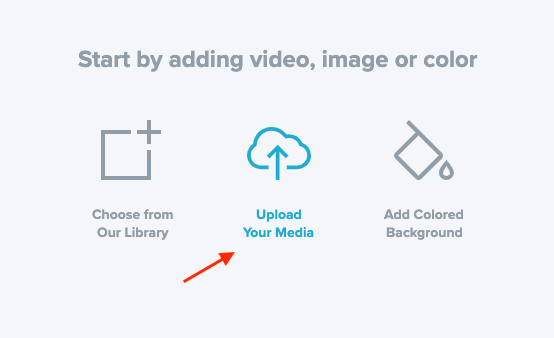
Після цього переходимо до кроку "Редагувати". Тут натискаємо на відео та обираємо опцію "Обрізати".
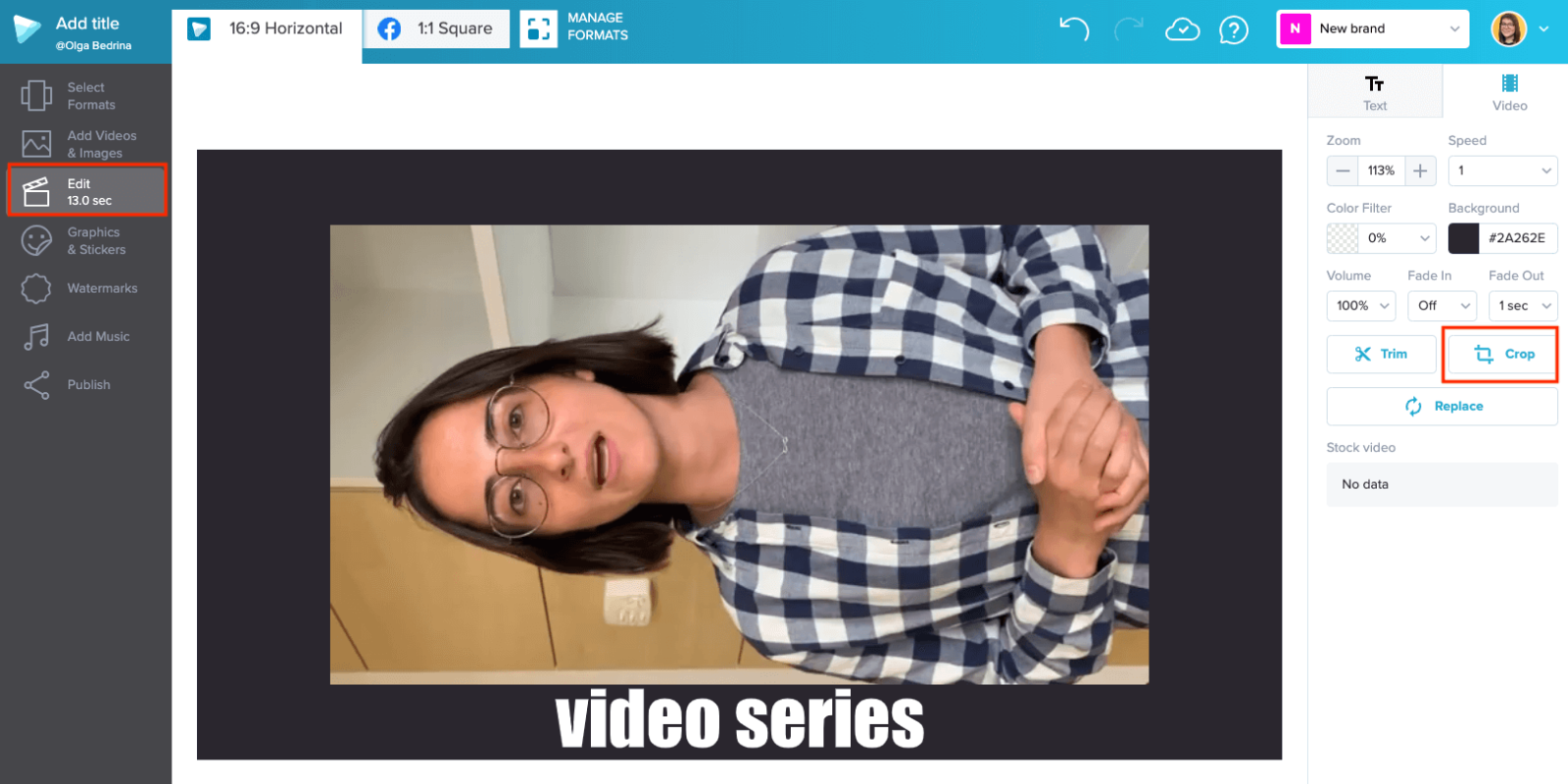
Це відкриє меню обрізання відео. Тут ви можете обертати відео. Ви можете повернути його вліво або вправо. Коли вам сподобається спосіб обертання відео, натисніть "Готово".
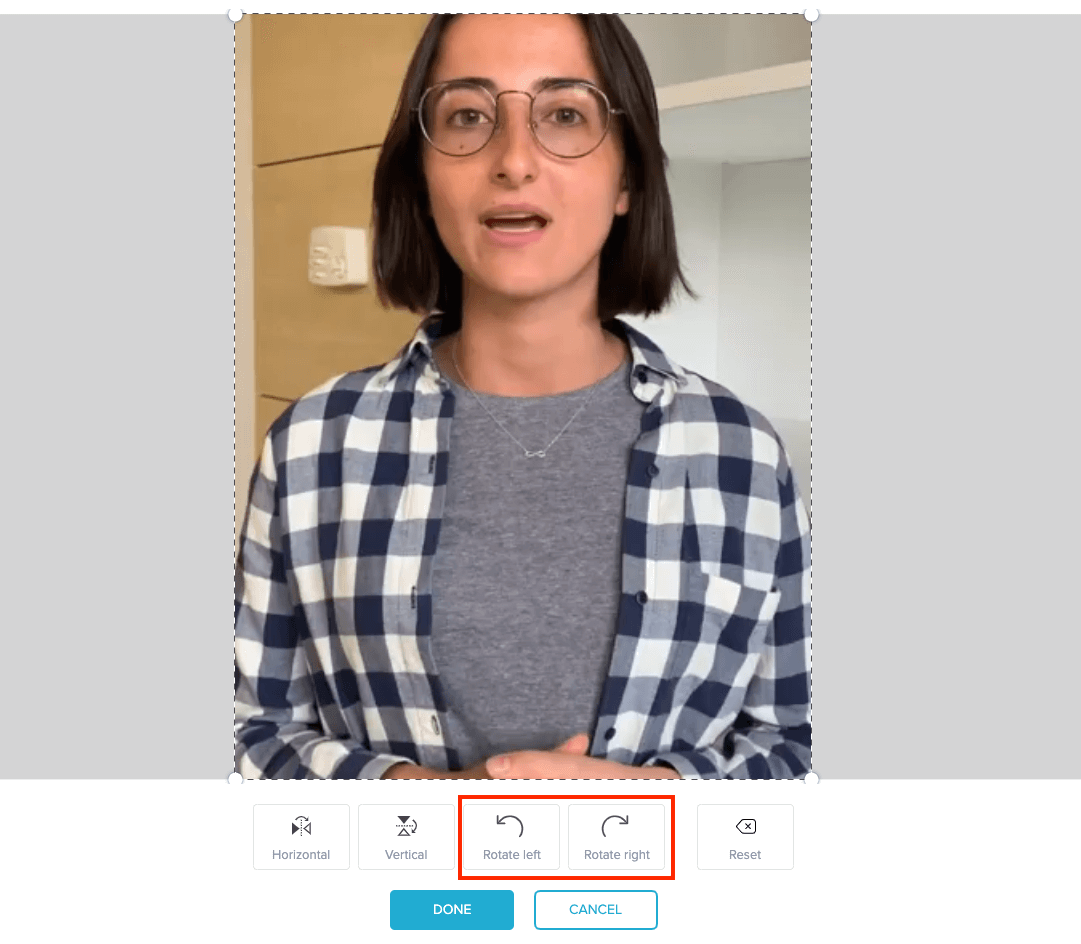
Після цього ви можете збільшити/зменшити масштаб відео для кращого перегляду.
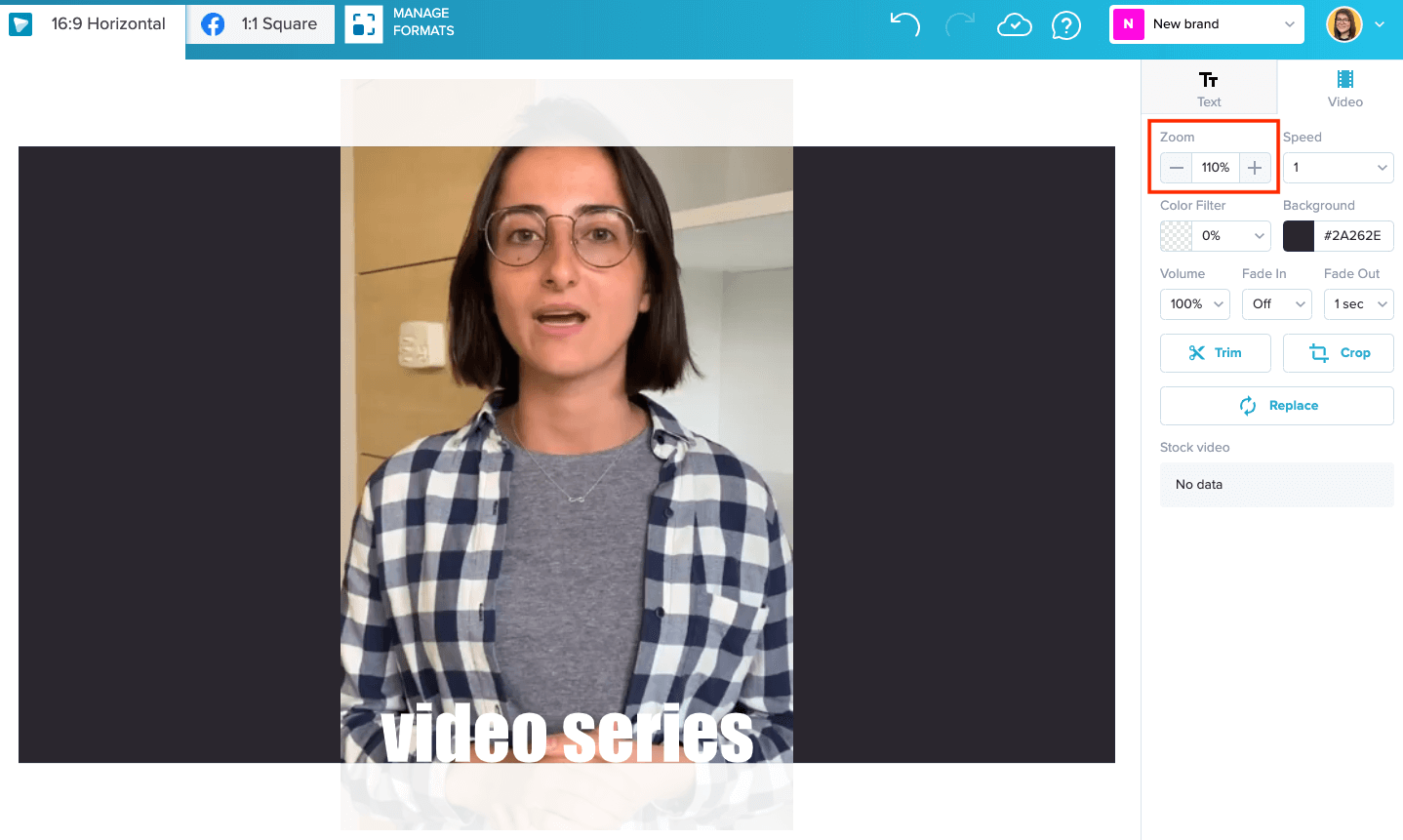
Подивіться це коротке відео, щоб дізнатися, як це робиться:
Після того, як ви налаштували відео, це практично все! Ви можете почати додавати текст, анімовані GIF-файли або об'єднувати кілька відеокліпів в один.
2. Як повернути відео в Windows Movie Maker
Windows Movie Maker - це безкоштовне програмне забезпечення для нелінійного відеомонтажу, яке поставляється з усіма копіями операційної системи Microsoft Windows при покупці. Все це говорить про те, що Windows Movie Maker безумовно вже є на вашому комп'ютері, незалежно від того, усвідомлюєте ви це чи ні (тобто, якщо ви користувач Windows, звичайно).
Після того, як ви імпортували відео на екран Windows Movie Maker, процес його обертання та отримання саме того вигляду, який вам потрібен, насправді досить простий. Виберіть відео на часовій шкалі внизу екрана, клацнувши його один раз. Якщо у вас є кілька елементів відео, які ви хочете повернути однаково, утримуйте клавішу "Shift" і клацніть кожен з них.
Далі знайдіть на панелі інструментів кнопку "Повернути " і натисніть на неї. Натиснувши її один раз, ви повернете відео вліво, а натиснувши її ще раз, ви повернете відео назад вправо. Ви можете продовжувати робити ці типи коригувань, поки не будете задоволені готовим продуктом. Зверніть увагу, що хоча Windows Movie Maker - чудова програма, вона не обов'язково призначена для досвідчених користувачів. Якщо ви шукаєте більш просунуті варіанти обертання та редагування, швидше за все, ви захочете розглянути одне з інших рішень у цьому списку.
3. Використовуйте iMovie для обертання відео
Навчитися обертати відео в iMovie буде дуже простим процесом для тих, хто користувався будь-якими іншими аудіо- або відеопродуктами Apple, наприклад, додатком "Фотографії" в MacOS.
Відкривши програму iMovie на комп'ютері Mac, перейдіть до меню "Файл" > "Імпортувати медіа" та виберіть відео, яке потрібно відредагувати. Після імпортування медіафайлів у шаблон виберіть той, який потрібно повернути (якщо у вашому проекті є кілька елементів).
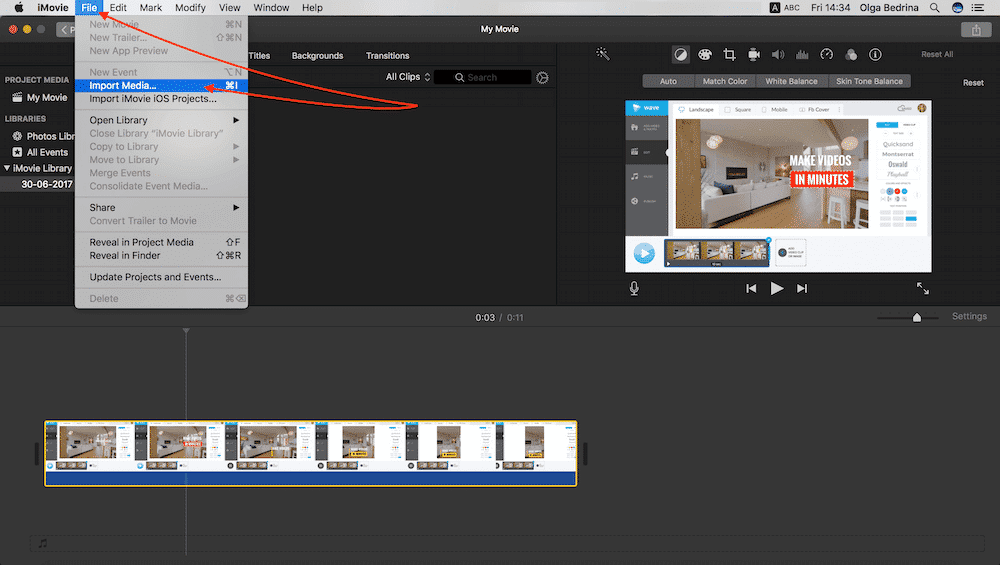
Знайдіть на панелі інструментів кнопку "Повернути" і натисніть її один раз. Це дозволить вам продовжувати обертати вибраний вміст доти, доки він не буде виглядати саме так, як ви хочете. Зверніть увагу, що якщо ви плануєте внести подальші зміни до вашого проекту (наприклад, обрізати певні елементи), вам краще зробити це ПЕРШ за все перед обертанням. Обрізання може вимагати від вас подальшого обертання відео, перш ніж ви закінчите, і виконання цих великих редагувань спочатку заощадить вам трохи часу на зворотному боці справи.
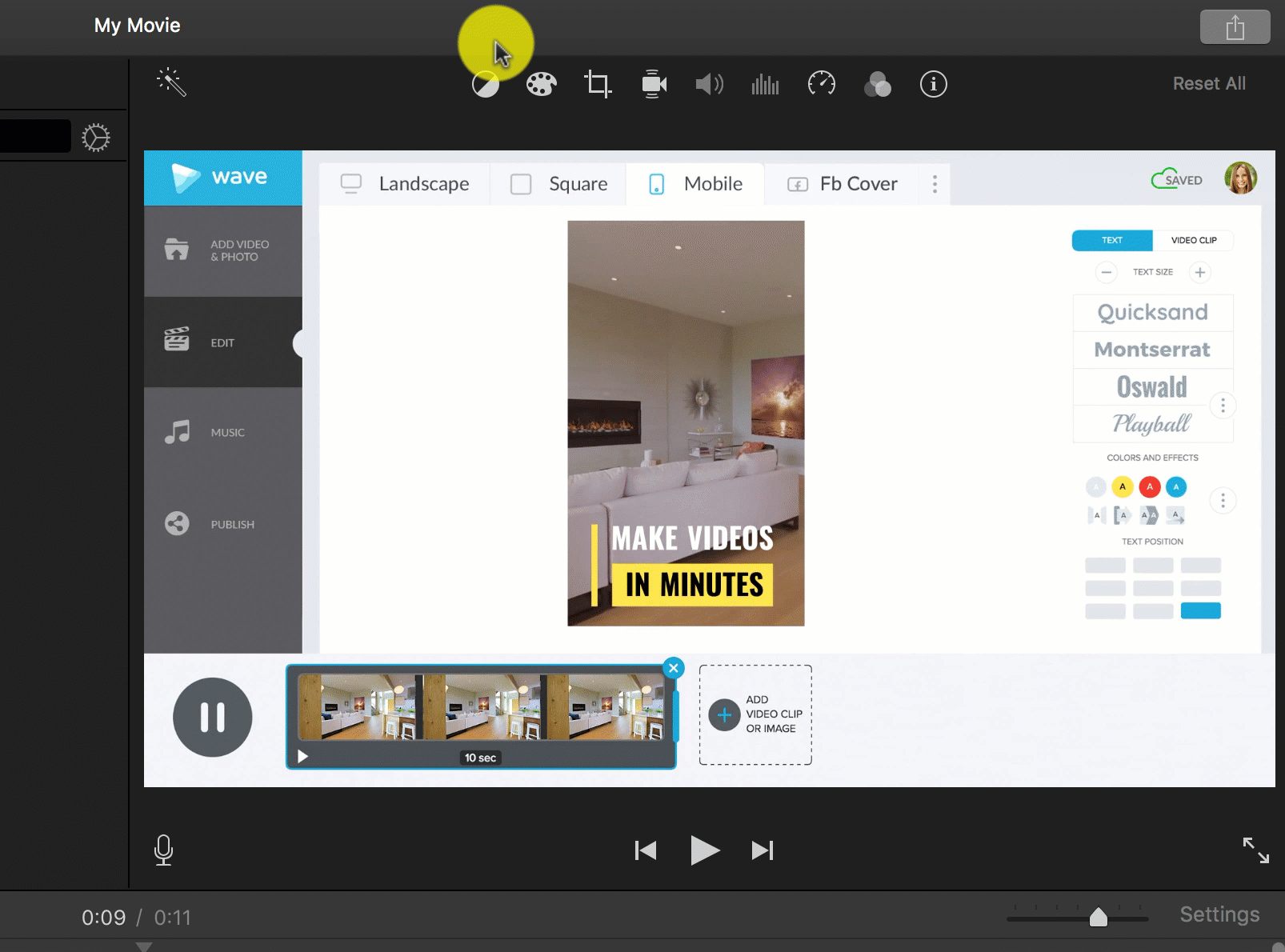
4. Поворот відео в плеєрі VLC
Обертання відео у програвачі VLC Player - це дещо інший процес, але, зрештою, такий самий простий, як і решта. Коли ваше відео відкрито у плеєрі, натисніть опцію "Вікно" в рядку меню у верхній частині екрана. Далі виберіть пункт "Ефективідео " у випадаючому меню, що з'явилося. За бажанням, скористайтеся командою Cmd+E для Mac або Ctrl+E для Windows.
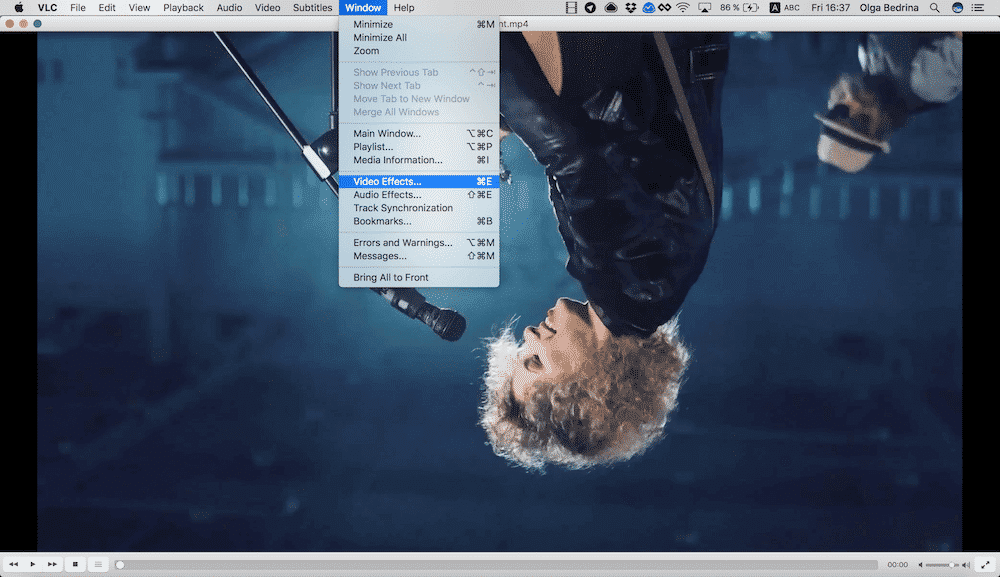
У вікні, виберіть опцію "Геометрія" і встановіть прапорець з написом "Трансформувати". Потім ви можете скористатися випадаючим меню на екрані, щоб повернути ваше відео на 90, 180 або 270 градусів. Ви також можете використовувати опцію "Поворот" і коліщатко повзунка для повороту з менш жорстким кроком, якщо бажаєте.
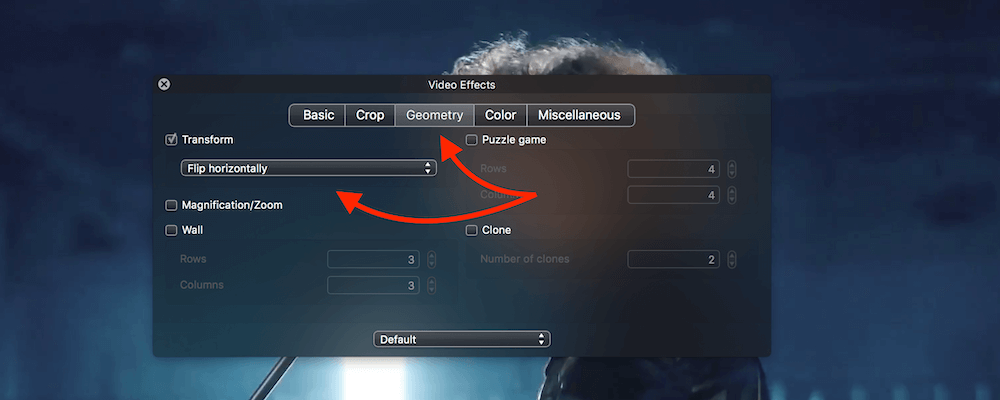
Який ваш улюблений спосіб обертання відео? Поділіться в коментарях нижче!



